让Windows 7焕发新活力 – 升级安装IE11
让Windows 7焕发新活力 – 升级安装IE11
IE相关 互联网 2014-05-14 阅读(31097)
Windows 7 是微软支持 IE 浏览器版本最多的系统,预装的是 IE8,可以升级到 IE9 和 IE10,而现在我们可以通过简单的系统更新就让 Windows 7 用上最新的 IE11 浏览器。在更新之前我们要确认自己的系统是 Windows 7 SP1,确认方法很简单,查看计算机属性就能够看到相应的系统版本。只要满足这点要求,我们就可以在自己的电脑上安装 IE11 了。
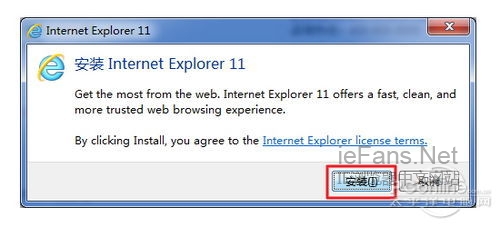 这时候安装程序会自动开始安装更新,程序安装完成后会安装对应的语言包。
这时候安装程序会自动开始安装更新,程序安装完成后会安装对应的语言包。 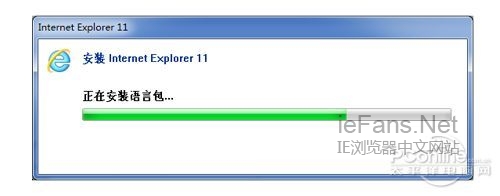 重启电脑后,我们进入到控制面板,点击“Windows Update”选项—“查看更新历史记录”—“已安装的更新”。这时候就可以看到 IE11 的安装记录了,也说明我们的 IE11 for Windows 7 安装成功。 IE11 的安装其实特别简单,只要轻点鼠标我们就能在 Windows 7 上使用到稳定流畅的 IE11。如果想要体验全屏的浏览体验,还可以升级到 Windows 8.1。
重启电脑后,我们进入到控制面板,点击“Windows Update”选项—“查看更新历史记录”—“已安装的更新”。这时候就可以看到 IE11 的安装记录了,也说明我们的 IE11 for Windows 7 安装成功。 IE11 的安装其实特别简单,只要轻点鼠标我们就能在 Windows 7 上使用到稳定流畅的 IE11。如果想要体验全屏的浏览体验,还可以升级到 Windows 8.1。
从 Windows Update 中自动更新
从Windows Update中自动更新是最简单的方法,打开Windows 7控制面板中的Windows Update,再选择左侧的检查更新,很快我们就能在更新列表里看到IE11 for Windows 7的身影了。选择安装就完成了最简单的更新。等到电脑重启后,再打开IE浏览器,就已经是IE11了。下载离线安装包来更新
自动更新是最简单的方法,但是如果网络情况不稳定,我们可以先把离线安装包下载下来,然后在本地安装更新。首先我们可以打开下面的网址下载适用于 Windows 7 的 Internet Explorer 11: http://www.iefans.net/ie11-for-windows-7-zhongwenban-guanfang-xiazai/ 下载之前,我们先确认一下系统的版本类型是32位还是64位。右键单击桌面上的“计算机”,然后选择“属性”。在系统类型一栏会显示系统是64位还是32位 (86位),我们在选择相应的版本下载即可。下载完成后你可以直接运行或者保存到本地在打开安装。首先会弹出一个安装提示,我们选择安装即可。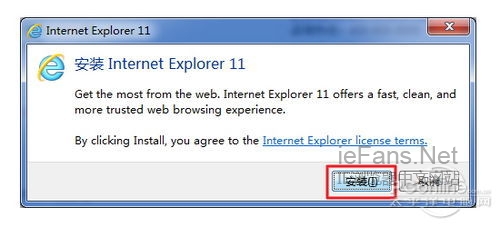 这时候安装程序会自动开始安装更新,程序安装完成后会安装对应的语言包。
这时候安装程序会自动开始安装更新,程序安装完成后会安装对应的语言包。 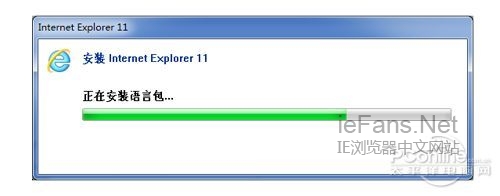 重启电脑后,我们进入到控制面板,点击“Windows Update”选项—“查看更新历史记录”—“已安装的更新”。这时候就可以看到 IE11 的安装记录了,也说明我们的 IE11 for Windows 7 安装成功。 IE11 的安装其实特别简单,只要轻点鼠标我们就能在 Windows 7 上使用到稳定流畅的 IE11。如果想要体验全屏的浏览体验,还可以升级到 Windows 8.1。
重启电脑后,我们进入到控制面板,点击“Windows Update”选项—“查看更新历史记录”—“已安装的更新”。这时候就可以看到 IE11 的安装记录了,也说明我们的 IE11 for Windows 7 安装成功。 IE11 的安装其实特别简单,只要轻点鼠标我们就能在 Windows 7 上使用到稳定流畅的 IE11。如果想要体验全屏的浏览体验,还可以升级到 Windows 8.1。


